మీ సిమ్స్ 4 మోడ్స్ ఫోల్డర్ నుండి బ్రోకెన్ మోడ్లను ఎలా తొలగించాలి

మీ మోడ్లు సరిగ్గా పనిచేయకపోతే ఎస్ims 4, మోడింగ్ కమ్యూనిటీ సృష్టించిన కొన్ని ఉచిత సాధనాలు ఫైళ్ళను కనుగొని తొలగించడానికి మీకు సహాయపడతాయి. ఈ ప్రక్రియ చాలా శ్రమతో కూడుకున్నది, కాని ఉత్తమ మార్గం సిమ్స్ 4 స్టూడియో (అనుకూల కంటెంట్ను తయారు చేయడానికి ఉచిత సాధనం) మరియు సిమ్స్ 4 ట్రే దిగుమతిదారులను ఉపయోగించడం.
మోడ్స్ సమస్యకు కారణమవుతున్నాయా?
మీ ఆటలో మోడ్లు సమస్యలను సృష్టిస్తుంటే కొన్ని చెప్పే కథ సంకేతాలు ఉన్నాయి. మీరు మీ ఆటలో మోడ్లను నడుపుతుంటే, మీరు ఎల్లప్పుడూ ప్రారంభించి పరీక్షించాలి సిమ్స్ 4 నవీకరణ తర్వాత మోడ్లు నిలిపివేయబడ్డాయి. మోడ్లు నిలిపివేయబడినప్పుడు ఆట సజావుగా పనిచేస్తుంటే, మీరు మోడ్లను ప్రారంభించిన తర్వాత ఏదో తప్పుగా అనిపిస్తే, మీ మోడ్స్ ఫోల్డర్లో కొంత త్రవ్వటానికి సమయం ఆసన్నమైంది.
ఉదాహరణకు, నేను ఒక మోడ్ను డౌన్లోడ్ చేసాను సిమ్స్ 4 విశ్వవిద్యాలయం ఇది ట్యూషన్ ఖర్చును ఎక్కువ చేసింది, అదే సమయంలో ఆటలోని కొన్ని కెరీర్లకు కొన్ని డిగ్రీలు అవసరమని బలవంతం చేసింది. ఆమె అవసరమైన డిగ్రీ మోడ్కు అదనంగా ఇది జీరో విశ్వవిద్యాలయ ఖర్చులు ఎక్కువ మోడ్.
ఎలక్ట్రానిక్ ఆర్ట్స్ ఆటకు నవీకరణను విడుదల చేసిన తరువాత, రెండవ సారి విశ్వవిద్యాలయానికి హాజరవుతున్న నా సిమ్స్ పట్టభద్రులై మునుపటి డిగ్రీని కోల్పోయింది. మొదట, సిమ్స్ ఒకటి కంటే ఎక్కువ డిగ్రీలను కలిగి ఉండగలదా అని తెలుసుకోవడానికి నేను చుట్టుముట్టడం మొదలుపెట్టాను, మరియు అది వారు చేయగలదు. మోడ్ నా ఆట తప్పుగా ప్రవర్తించటానికి కారణమవుతోందని నేను అనుమానించడం ప్రారంభించినప్పుడు.
పిచ్చి అక్కడ ఆగలేదు. నా విశ్వవిద్యాలయం సిమ్స్ పనితీరు పట్టీ అకస్మాత్తుగా మారిపోయింది, నేను వారి తదుపరి సెమిస్టర్ కోసం వారిని చేర్చుకున్నప్పుడు, కోర్సులు లెక్కించబడలేదని నేను కనుగొన్నాను మరియు నేను సెమిస్టర్ను తిరిగి పొందవలసి వచ్చింది.
మోడ్లకు ఇది నిజంగా సాధారణం, ఎందుకంటే అవి ఇటీవలి ఆట పాచెస్తో పాతవి కావచ్చు. మోడ్స్ ఫోల్డర్ తొలగించబడినప్పుడు ఆట పనిచేస్తుంటే, ఒకటి లేదా అంతకంటే ఎక్కువ మోడ్లు మరియు / లేదా అనుకూల కంటెంట్ పాతవి అయ్యాయి మరియు తీసివేయబడాలి లేదా భర్తీ చేయాలి. విరిగిన మోడ్స్ / సిసికి EA / Maxis బాధ్యత వహించదు. వ్యక్తిగత సృష్టికర్తలు వారి స్వంత మోడ్లను పరిష్కరించుకోవాలి.
మోడ్స్ మీ ఆటను విచ్ఛిన్నం చేస్తున్నప్పుడు ఏమి చేయాలి
మీకు పెద్ద మొత్తంలో అనుకూల కంటెంట్ ఉంటే మొదటి పద్ధతి చాలా శ్రమతో కూడుకున్నది, కానీ మీరు మీ ఆటలో విరిగిన మోడ్లను ఒంటరిగా ఉంచడానికి ప్రయత్నిస్తున్నప్పుడు కూడా ఇది చాలా నమ్మదగినది. సాధారణంగా, CAS (సిమ్ను సృష్టించండి) అంశాలు (జుట్టు, బట్టలు మొదలైనవి) వంటి అనుకూల కంటెంట్ మీ ఆటను పూర్తిగా విచ్ఛిన్నం చేయదు ఎందుకంటే అవి గేమ్-ప్లే మోడ్లు కావు.
CAS అంశాలు విచ్ఛిన్నమైతే, మీ సిమ్స్ బట్టతల, నగ్నంగా లేదా కొద్దిగా వికృతంగా కనబడవచ్చు, కానీ ఇది మీ ఆట క్రాష్ అవ్వదు. కాబట్టి, మేము CAS ను తొలగించడం మరియు తరువాత వస్తువులను నిర్మించడం / కొనడం గురించి మాట్లాడుతాము. ప్రస్తుతానికి, మేము వంటి పెద్ద గేమ్-ప్లే మోడ్లను తొలగించడం గురించి మాట్లాడుతాము విశ్వవిద్యాలయ మోడ్ నేను ముందు చెప్పాను.
మీ మోడ్స్ ఫోల్డర్ను బ్యాకప్ చేయండి
మొదట మీ ఆటను మూసివేసి, ఆపై మీ మోడ్స్ ఫోల్డర్ను డెస్క్టాప్కు తరలించండి.
మీ మోడ్స్ను ఒక్కొక్కటిగా వెనుకకు తరలించండి
విధానం 1: మీరు గేమ్ క్లయింట్ను మూసివేసి, మోడ్స్ ఫోల్డర్ను మీ డెస్క్టాప్కు తరలించిన తర్వాత, మీ గేమ్ డైరెక్టరీలోని ఫైల్లను మోడ్స్ ఫోల్డర్కు తిరిగి తరలించడం ప్రారంభించండి. ఒక సమయంలో ఒకటి. మీరు మీ మోడ్స్ ఫోల్డర్ నుండి గేమ్-ప్లే మోడ్స్ను తరలించాలి, CAS లేదా వస్తువులను నిర్మించడం / కొనడం కాదు.
అదృష్టవశాత్తూ, ఇది జీరో యూనివర్శిటీ కాస్ట్ మోర్ మోడ్ అని నాకు తెలుసు ఎందుకంటే ఇది ఒక్కటే విశ్వవిద్యాలయ నేను ఇన్స్టాల్ చేసిన గేమ్-ప్లే మోడ్. నేను మొదట ఆమె మోడ్ను డౌన్లోడ్ చేసినప్పుడు, అది దాని స్వంత ఫోల్డర్లోకి వెళ్లింది, తద్వారా నేను దానిని సులభంగా గుర్తించగలను. అందువల్ల మీ మోడ్స్ ఫోల్డర్లో ఫైల్లను క్రమబద్ధంగా ఉంచడం చాలా ముఖ్యం.
చివరికి, మీరు విరిగిన మోడ్ను వేరు చేస్తారు మరియు మీరు దీన్ని మీ మోడ్స్ ఫోల్డర్ నుండి తొలగించవచ్చు. భవిష్యత్ నవీకరణల కోసం మోడ్ సృష్టికర్తను చేరుకోవడం మరియు ఇలాంటి మోడ్లను కనుగొనడం గురించి er హించడానికి MCCC డిస్కార్డ్ ఛానెల్ను ఉపయోగించడం మంచి ఆలోచన.
గమనిక: మీరు ఈ తొలగింపు ప్రక్రియను అనుసరిస్తే, మీరు ఇటీవలి మోడ్తో ప్రారంభించి, వీలైతే వెనుకకు వెళ్ళాలి.
విధానం 2: అన్ని మోడ్లను బయటకు తరలించడం ద్వారా ప్రారంభించండి. మీ బ్యాకప్ మోడ్స్ డైరెక్టరీలో రెండు సబ్ ఫోల్డర్లను తయారు చేసి, సగం మోడ్లను ఒకదానికి, సగం మరొకదానికి తరలించండి (ఇది ఎక్కడికి వెళుతుందో పట్టింపు లేదు, దీన్ని సుమారుగా విభజించడానికి ప్రయత్నించండి). మొదట ప్రయత్నించడానికి ఫోల్డర్లలో ఒకదాన్ని ఎంచుకుని, దాన్ని మీ ఆట డైరెక్టరీకి తరలించండి.
ఆట ప్రారంభించండి. లోపం పోయినట్లయితే, సమస్యాత్మక మోడ్ ఇతర సగం ఫోల్డర్లో ఉంటుంది. లోపం ఉంటే, సమస్యాత్మకమైన మోడ్ మీరు మోడ్స్ ఫోల్డర్లోకి తిరిగి వెళ్ళిన సెట్లో ఎక్కడో ఉంటుంది. ఏ మోడ్ మోడ్లో చెడ్డ మోడ్ ఉంది, మీరు ఈ విధానాన్ని మళ్లీ పునరావృతం చేయవచ్చు: మిగిలిన మోడ్లను రెండు భాగాలుగా విభజించి, ప్రతిదాన్ని ప్రయత్నించండి.
ఇతర మోడ్లను కనుగొని తొలగించడం ఎలా
మీరు టన్నుల బిల్డ్ / కస్టమ్ కంటెంట్ను డౌన్లోడ్ చేశారని మరియు మీ ఆటలో మీకు ఇకపై అది అవసరం లేదని మీరు నిర్ణయించుకున్నారని చెప్పండి, కానీ మీ మోడ్స్ ఫోల్డర్లో ఫైల్ ఏమిటో పిలువబడదని మీరు గుర్తించలేరు. మోడింగ్ కమ్యూనిటీ నుండి కొన్ని ఉచిత సాధనాలను ఉపయోగించడంతో, మేము ఈ మోడ్లను సులభంగా గుర్తించి తొలగించగలము.
ఈ సాధనం ఎలా పనిచేస్తుందో దశల వారీ ప్రక్రియను రూపొందించడంలో సహాయపడటానికి మేము కొన్ని బిల్డ్ / కొనుగోలు అంశాలను డౌన్లోడ్ చేసాము. ఈ రెండు మోడ్లు బేస్-గేమ్ అనుకూలంగా ఉంటాయి.
అలాగే, సిమ్కియా సెట్లో “వేరు చేయబడిన” డౌన్లోడ్ వెర్షన్ ఉంది, ఇది ఏ మోడ్లను ఉంచాలో ఎంచుకోవడానికి మరియు ఎంచుకోవడానికి మాకు అనుమతిస్తుంది. మీరు మొత్తం సెట్ను ఇష్టపడుతున్నారని మీరు అనుకుంటే, “విలీనం” సెట్ను డౌన్లోడ్ చేయండి; లేకపోతే, “వేరు చేయబడిన” డౌన్లోడ్ ఫైల్ను ఎంచుకోండి. ఈ ట్యుటోరియల్ కోసం, “వేరు” ఫైల్ను డౌన్లోడ్ చేయండి.
- ఇలోజికల్ సిమ్స్ “సిమ్కియా” స్టఫ్ ప్యాక్
- హ్యారీ యొక్క 5 కె ఫాలోయర్ గిఫ్ట్ ప్లాంట్స్ ప్యాక్
సిమ్స్ 4 ట్రే దిగుమతిదారు
ఫైళ్ళను గుర్తించడం మరియు వాటిని మీ మోడ్స్ ఫోల్డర్ నుండి తొలగించడానికి ఇది ఉత్తమ సాధనం. మొదట, సిమ్స్ 4 ట్రే దిగుమతిదారుని డౌన్లోడ్ చేయండి, ఆపై సూచనలను అనుసరించండి.
మోడ్స్ను మీ మోడ్స్ ఫోల్డర్కు తరలించండి
మేము మోడ్స్ డైరెక్టరీలో మోడ్స్ ట్యుటోరియల్ ఫోల్డర్ను సృష్టించాము మరియు “సిమ్కీయా ప్యాక్” మరియు “హ్యారీ ప్లాంట్స్” మోడ్లను లోపల ఉంచాము.
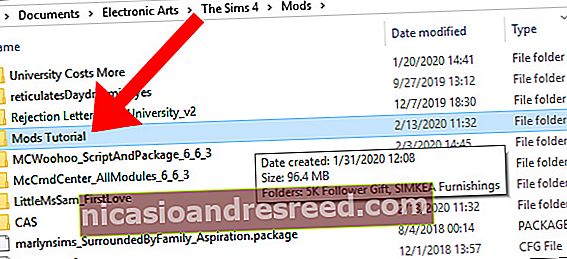
ఆటను ప్రారంభించండి మరియు ఏదైనా అవాంఛిత మోడ్లను తొలగించండి
తరువాత, ప్రారంభించండి సిమ్స్ 4. ఇప్పుడు మీరే ఇలా ప్రశ్నించుకోండి, "నేను ఏ మోడ్లను విస్మరించాలనుకుంటున్నాను?" ఈ ప్యాక్ల నుండి మీరు ఏ మోడ్లను ఉంచాలనుకుంటున్నారో తెలుసుకోవడానికి, ప్రపంచ మెనులో ఖాళీ స్థలాన్ని కనుగొని “బిల్డ్” ఎంచుకోండి. ఇది ఏదైనా ఖాళీగా ఉంటుంది. మీ ఖాళీ స్థలంలోకి లోడ్ అయిన తర్వాత, అనుకూల కంటెంట్ను చాలా వరకు ఉంచడం ప్రారంభించండి.

ప్యాక్ ద్వారా వెళ్లి మీకు నచ్చని అంశాలను ఎంచుకోండి. గుర్తుంచుకోండి, మీరు మీ అనుకూల కంటెంట్ మొత్తాన్ని మీ స్క్రీన్ కుడి దిగువ భాగంలో బిల్డ్ / బై మోడ్లో ఫిల్టర్ చేయవచ్చు, ఫిల్టర్ ఎంపికల కోసం చిన్న బాణం కోసం చూడండి.
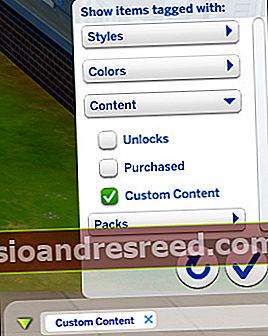
మీ ఆట నుండి ఏ అంశాలను తీసివేయాలనుకుంటున్నారో మీరు నిర్ణయించుకున్న తర్వాత, మీరు చాలా వస్తువులను ఉంచాలనుకుంటున్న వస్తువులను తీసివేయండి, తద్వారా మీ ఆట నుండి తీసివేయాలనుకునే అంశాలు మాత్రమే ఉంచబడతాయి. తరువాత, స్క్రీన్ ఎగువన ఉన్న బార్లోని “నా లైబ్రరీకి సేవ్ చేయి” బటన్ను క్లిక్ చేయండి.
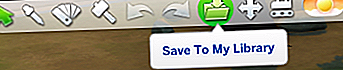
చిన్న డ్రాప్-డౌన్ కనిపిస్తుంది మరియు మీరు ఇల్లు వలె కనిపించే చిహ్నాన్ని క్లిక్ చేయాలనుకుంటున్నారు. క్రొత్త స్క్రీన్ కనిపిస్తుంది, అది చాలా ప్రివ్యూను చూపుతుంది. ఈ స్క్రీన్ దిగువ కుడి వైపున, “నా లైబ్రరీకి లాట్ సేవ్ చేయి” అని చెప్పే డౌన్లోడ్ బటన్ మీకు కనిపిస్తుంది.

ఈ బటన్ను క్లిక్ చేయండి మరియు ఇది చాలా వివరాల స్క్రీన్ను మూసివేస్తుంది. మీ లైబ్రరీకి చాలా సేవ్ చేయబడిందని నోటిఫికేషన్ ఎగువ కుడివైపు కనిపిస్తుంది. తరువాత, సేవ్ చేసి నిష్క్రమించండి సిమ్స్ 4.
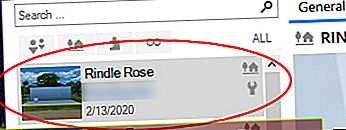
తరువాత సిమ్స్ 4 గేమ్ క్లయింట్ మూసివేయబడింది, సిమ్స్ 4 ట్రే దిగుమతిదారుని తెరవండి. మీ లైబ్రరీకి మీరు సేవ్ చేసిన వస్తువులను లోడ్ చేయడానికి సిమ్స్ 4 ట్రే దిగుమతిదారు డిఫాల్ట్ చేయబడింది. ప్రోగ్రామ్ యొక్క ఎడమ వైపున, మీ లైబ్రరీ అంశాలు అన్నీ కనిపిస్తాయి. ఈ జాబితాలో ఎగువన సేవ్ చేసిన అంశం కోసం చూడండి - ఇది మీ ఇటీవలి అప్లోడ్, ఇది మీరు కస్టమ్ కంటెంట్ను ఉంచిన చాలా ఉండాలి.
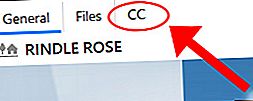
స్క్రీన్ కుడి వైపున, “జనరల్”, “ఫైల్స్” మరియు “సిసి” అనే మూడు వర్గాలు ఉంటాయి. “సిసి” క్లిక్ చేయండి మరియు చాలా మిగిలి ఉన్న ప్రతి అంశం ఇక్కడ కనిపిస్తుంది. ఆశాజనక, మీరు తొలగించాలనుకున్న అంశాలను మాత్రమే వదిలివేసారు. కాకపోతే, ఇది మంచిది, ఎందుకంటే ప్రతి వస్తువు యొక్క ప్రివ్యూ డైలాగ్ బాక్స్ ఫైల్ పేర్ల క్రింద ఉంది.
తరువాత, ప్రతి అంశంపై కుడి-క్లిక్ చేసి, ఆపై “ఫోల్డర్ను చూపించు” ఎంచుకోండి.
ఇది మోడ్స్ ఫోల్డర్ను తెరుస్తుంది మరియు సిమ్స్ 4 ట్రే దిగుమతిదారులో మీరు ఎంచుకున్న ఫైల్ను స్వయంచాలకంగా హైలైట్ చేస్తుంది. ఫైల్పై కుడి-క్లిక్ చేసి తొలగించండి. సిమ్స్ 4 ట్రే దిగుమతిదారు మీ కోసం మీ మోడ్స్ ఫోల్డర్లోని ఫైల్లను స్వయంచాలకంగా తొలగిస్తుంది, కానీ మీరు వేరు చేసిన వాటిని డౌన్లోడ్ చేస్తేనే .ప్యాకేజ్ విలీనం చేసిన ఫైల్కు బదులుగా ఫైల్. మీరు విలీనం చేసినదాన్ని డౌన్లోడ్ చేస్తే .ప్యాకేజ్ ఫైల్, అన్ని మోడ్లు తొలగించబడతాయి.
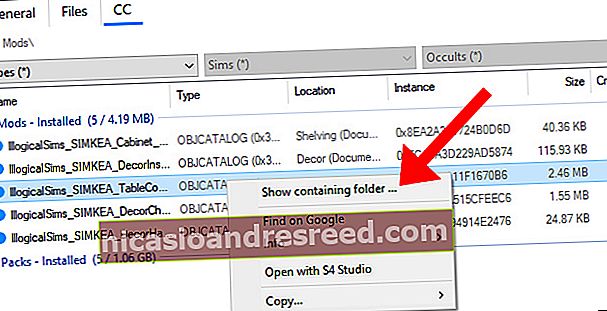
సిమ్స్ 4 ట్రే దిగుమతిదారులో CAS అంశాలను ఎలా తొలగించాలి
జుట్టు, బట్టలు మొదలైన CAS వస్తువులను తొలగించడానికి, ప్రారంభించండి సిమ్స్ 4, మరియు “క్రొత్త గృహాన్ని సృష్టించండి” ఎంచుకోండి. మీ అనుకూల కంటెంట్ను ఫిల్టర్ చేయండి మరియు మీ మోడ్స్ ఫోల్డర్ నుండి తొలగించాలనుకుంటున్న అంశాలను ఎంచుకోండి, మీ ఆటలో ఏదైనా విరిగిన మోడ్లతో సహా. ఈ సూపర్ సులభం చేయడానికి, మీరు తొలగించాలనుకుంటున్న అంశాలలో మాత్రమే మీ సిమ్ను ధరించాలని నిర్ధారించుకోండి.
పైన పేర్కొన్న పద్ధతిని ఉపయోగించి మీ ఇంటిని మీ లైబ్రరీకి సేవ్ చేయండి (“సిమ్ సృష్టించు” స్క్రీన్ పైభాగంలో ఫోల్డర్ ఉంది), ఆపై ఆటను సేవ్ చేసి నిష్క్రమించండి. మీరు సిమ్స్ 4 ట్రే దిగుమతిదారుని ప్రారంభించినప్పుడు, మీరు సృష్టించిన ఇల్లు ఎడమ వైపున ఉన్న ఎగువ పట్టీలో చూపబడుతుంది.
గృహ మరియు “సిసి” టాబ్ క్లిక్ చేసి, ఆపై ఫైల్లు పైన జాబితా చేసిన చిత్రం వలె ప్రదర్శించబడతాయి. మీరు ఫైల్పై క్లిక్ చేసినప్పుడు, అది డైలాగ్ బాక్స్ దిగువన ఉన్న అంశాన్ని పరిదృశ్యం చేస్తుంది. తరువాత, ఫైల్ ఫోల్డర్ను తెరవడానికి కుడి క్లిక్ చేసి దాన్ని తొలగించండి.
సిమ్స్ 4 ట్రే దిగుమతిదారుని ఉపయోగించి బ్రోకెన్ కస్టమ్ కంటెంట్ను ఎలా తొలగించాలి
అనుకూల కంటెంట్ మీ సిమ్ అదృశ్యమైతే, లేదా అవి నుదిటిపై ప్రశ్న గుర్తుతో చీకటి దెయ్యాల గొయ్యిగా మారితే, మీరు వాటిని విరిగిన అనుకూల కంటెంట్తో అమర్చడానికి అవకాశాలు ఉన్నాయి.
సిమ్స్ 4 ట్రే దిగుమతిదారుని ఉపయోగించి దీనికి సరళమైన పరిష్కారం ఉంది. మొదట, “సిమ్ను సృష్టించు” స్క్రీన్కు వెళ్లి, ప్రతి దుస్తులలో ఒకే వర్గం నుండి ప్రతిదీ తొలగించండి. అమర్చిన డిఫాల్ట్ అంశాలను మాత్రమే కలిగి ఉండటమే మా లక్ష్యం. ప్రతి దుస్తులు వర్గంలో “X” క్లిక్ చేయడం ద్వారా, మీరు సిమ్ నుండి అమర్చిన అన్ని వస్తువులను తీసివేయవచ్చు.
ఆ తరువాత, విరిగిన వస్తువులను గుర్తించి, మీకు వీలైనన్నింటిని ఒక సిమ్లో ఉంచండి. ఇది యాదృచ్ఛిక సిమ్ అయి ఉండాలి, మీరు ఇప్పుడే సృష్టించారు. మీరు సిసి భాగాన్ని ఉంచినప్పుడు మీ సిమ్లోని ఏదైనా భాగం అదృశ్యమైతే, దాన్ని వదిలివేయండి.
సిమ్స్ 4 ట్రే దిగుమతిదారుని ప్రారంభించడానికి మునుపటి విభాగం నుండి సూచనలను ఉపయోగించండి మరియు మీ ఆట నుండి విరిగిన కంటెంట్ను తొలగించండి.
సిమ్స్ 4 స్టూడియో
సిమ్స్ 4 ట్రే దిగుమతిదారుకు ప్రత్యామ్నాయ పద్ధతి సిమ్స్ 4 స్టూడియో. ఈ సాధనం మీరు డౌన్లోడ్ చేసిన అన్ని అనుకూల కంటెంట్ను అప్లోడ్ చేస్తుంది మరియు అంశాలను పరిదృశ్యం చేయడానికి మరియు తొలగించడానికి మిమ్మల్ని అనుమతిస్తుంది. మొదట, సిమ్స్ 4 స్టూడియోని డౌన్లోడ్ చేయండి, ఆపై సూచనలను అనుసరించండి.
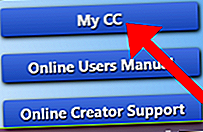
అనువర్తనం నవీకరణను ఇన్స్టాల్ చేస్తుంది మరియు అది పూర్తయిన తర్వాత, “నా CC” క్లిక్ చేయండి. మీ మోడ్స్ ఫోల్డర్లో మీకు చాలా అనుకూల కంటెంట్ ఉంటే, లోడ్ చేయడానికి కొంత సమయం పడుతుంది.
గమనిక: మీ ఆట మూసివేయబడకపోతే సిమ్స్ 4 స్టూడియో “నా సిసి” ని ప్రారంభించదు.
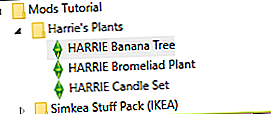
ఇది సిమ్స్ 4 మోడ్స్ ఫోల్డర్లోని ప్రతిదీ జాబితాతో స్క్రీన్ను తెరుస్తుంది. మోడ్స్ ఫోల్డర్కు నావిగేట్ చేయండి మరియు విస్తరించు బాణం క్లిక్ చేయండి. ప్రతి అంశాన్ని కుడి వైపున పరిదృశ్యం చేయడానికి క్లిక్ చేయవచ్చు. పరిదృశ్యంలో, మీరు అంశాన్ని చుట్టూ తిప్పవచ్చు.

సిమ్స్ 4 స్టూడియో వ్యక్తిగత మోడ్ల కోసం స్వాచ్ రంగులను తొలగించే అవకాశాన్ని కూడా ఇస్తుంది. స్క్రీన్ యొక్క కుడి వైపున, స్వాచ్ రంగులు కనిపిస్తాయి మరియు మీరు వీటిని ఒక్కొక్కటిగా తొలగించవచ్చు.
వివరణ పెట్టెలో సృష్టికర్త పేరు, వస్తువు యొక్క ధర మరియు మరిన్ని ఉన్నాయి. అంశం యొక్క ధరను ఇక్కడ మార్చవచ్చు మరియు మీరు అంశాన్ని ఆటలో వేరే బిల్డ్ / బై వర్గానికి తరలించాలనుకుంటే, ఇక్కడ కూడా మార్చవచ్చు.
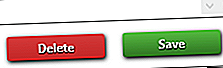
మీరు అంశాన్ని తొలగించాలనుకుంటే, దిగువన ఉన్న “తొలగించు” బటన్ను క్లిక్ చేయండి. “అవును” క్లిక్ చేసి, సిమ్స్ 4 స్టూడియో మీ మోడ్స్ ఫోల్డర్ నుండి అంశాన్ని తీసివేస్తుంది.
ఎప్పటిలాగే, మీ సిమ్స్ 4 ఫోల్డర్ను క్రమానుగతంగా బ్యాకప్ చేయాలని గుర్తుంచుకోండి, ముఖ్యంగా ఆటకు నవీకరణను ఇన్స్టాల్ చేసే ముందు.










